移动数据无法在您的三星手机上运行? 尝试这 12 个修复方法
已发表: 2023-11-14您是否尝试在三星设备上访问互联网,但它一直告诉您没有移动数据或网络连接? 这个恼人的错误很常见,但幸运的是,它应该很容易修复。
在本故障排除指南中,我们将解释为什么移动数据无法在您的三星手机上运行,并介绍 12 种使其重新运行的方法。

为什么我的三星手机无法使用移动数据?
有多种原因可能会导致您的移动数据在 Android 上停止运行。 由于多种原因,移动数据可能会突然停止在您的三星手机上运行,包括:
- 意外打开飞行模式或关闭移动数据。
- 切换到新的移动运营商后网络设置不正确。
- SIM 卡损坏或停用。
- 您的运营商的移动网络出现临时问题。
- 移动数据使用量增加导致您限制套餐中的蜂窝数据流量。
如何修复三星的移动数据
您可以采取以下 12 项措施来让您的移动数据恢复正常运行。 我们按照容易的顺序列出了这些内容,因此我们建议从顶部开始,然后逐步向下。
1. 检查移动数据是否已启用
从屏幕顶部向下滑动两次以打开“快速设置”菜单。 在这里,找到移动数据图标 - 它看起来像一个相邻的向上和向下箭头。 确保此功能已打开。 如果不是,则说明您发现了移动数据问题。
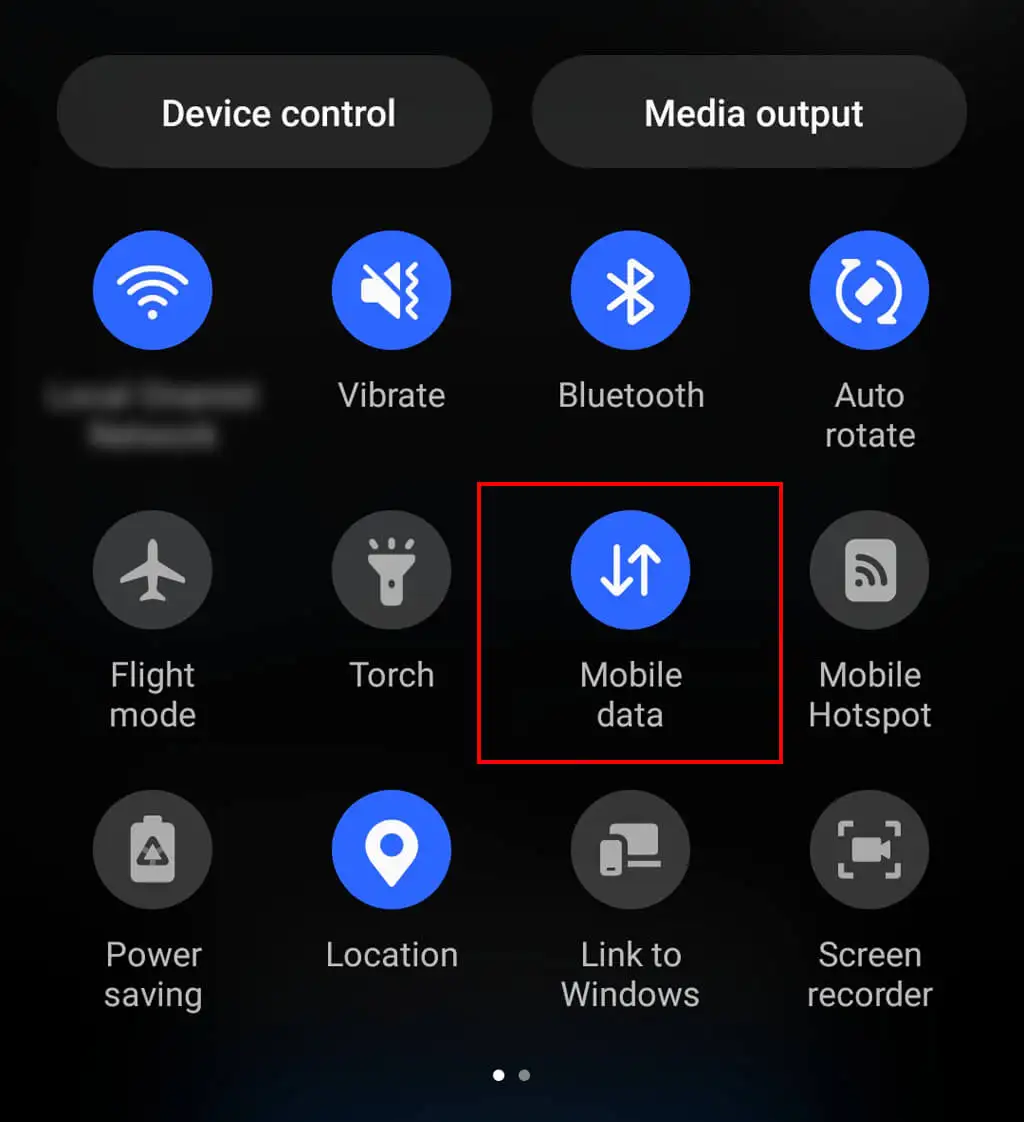
2. 打开和关闭飞行模式
从屏幕顶部向下滑动,然后仔细检查是否启用了飞行模式或飞行模式。 如果是这样,这就是您没有互联网的原因 - 只需点击“飞行模式”选项即可将其重新打开。
如果没有,请尝试将其打开 30 秒,然后再次关闭。 有时,这可以修复三星设备中出现的临时故障。
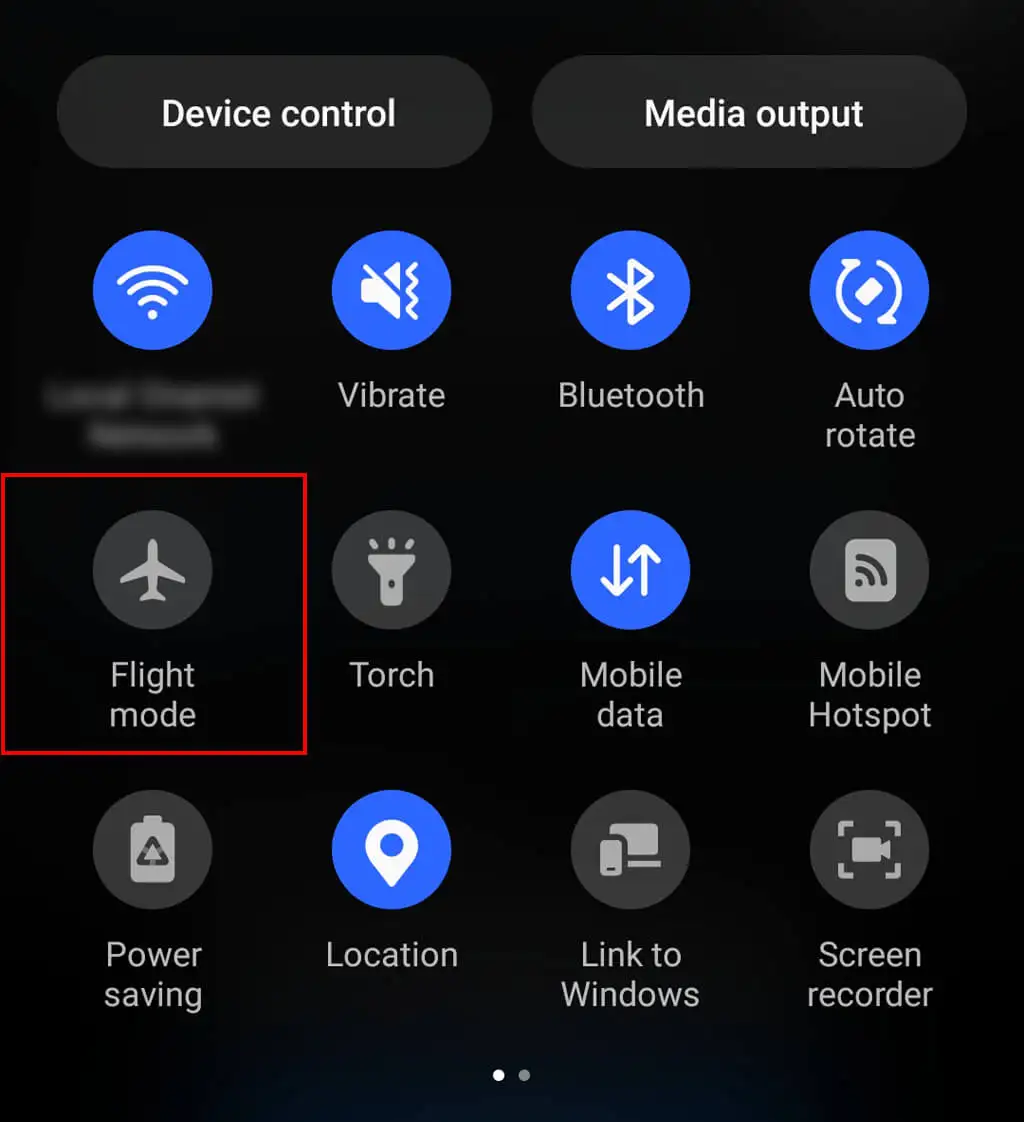
3. 检查是否停电
您的移动运营商可能遇到网络问题。 也许整个网络因维护而停机,这就是您无法访问互联网的原因。
要检查是否属于这种情况,请致电您的运营商并询问您所在地区是否存在任何问题。 或者,您可以查看社交媒体或访问 Down Detector 等网站并搜索您的运营商。
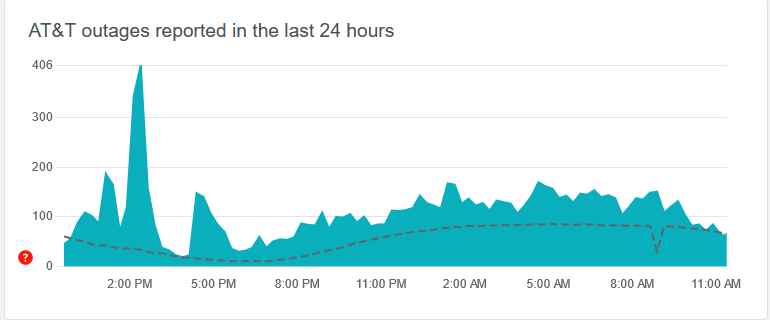
注意:如果您正在旅行或在新地点,则需要检查您是否仍在提供商的网络覆盖范围内。 您可能超出了覆盖范围,这就是您无法连接互联网的原因。
4. 关闭 Wi-Fi
虽然 Wi-Fi 通常比您的移动网络更快,但如果 Wi-Fi 网络正在运行或连接状况不佳,则可能会导致问题。 在这些情况下,您的手机可能难以获得 Wi-Fi 接收,而使用蜂窝网络可以获得更好的结果。
要检查是否属于这种情况,请从屏幕顶部向下滑动并关闭 Wi-Fi。 然后,尝试使用网络浏览器加载网站。 如果这没有帮助,则可能是您的移动数据速度如此缓慢的另一个原因。
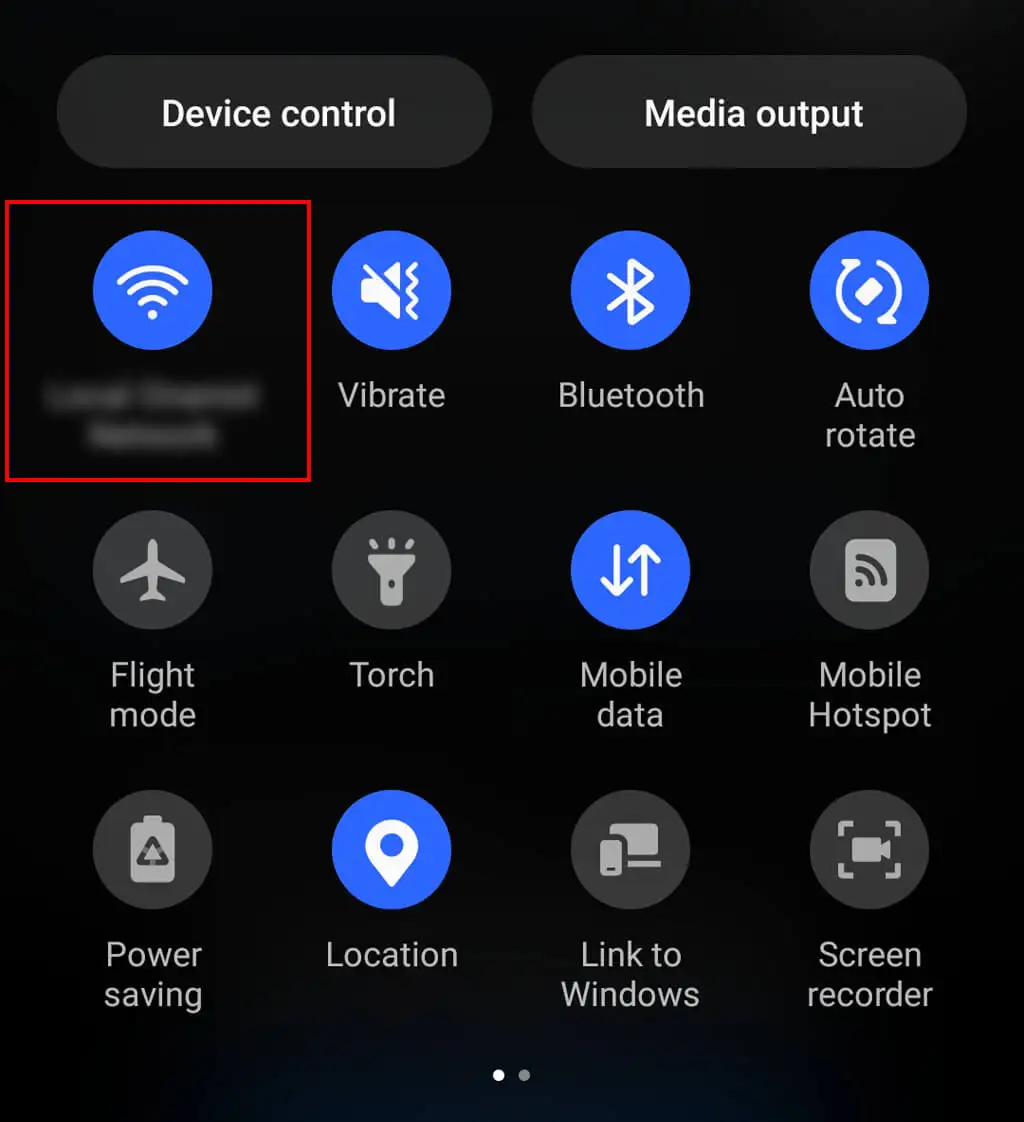
5. 重新启动您的三星手机
重新启动手机是清除缓存和消除临时错误的最佳方法。 为此,请按住侧面按钮和音量调低按钮几秒钟。 如果您使用的是较旧的 Android 设备,则可能需要按住电源按钮。
出现电源菜单时,选择重新启动。 等待手机重启,然后检查互联网是否正常。
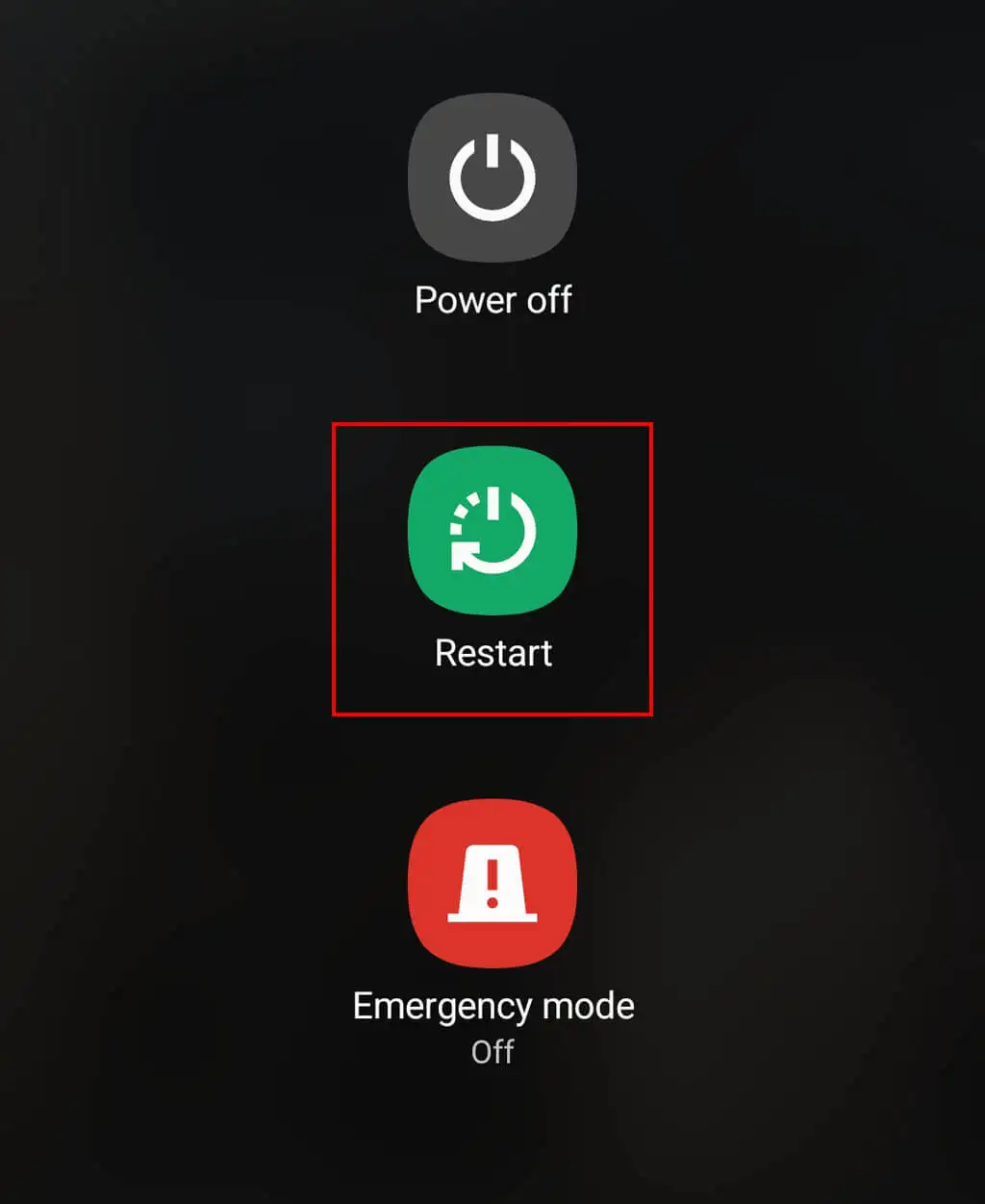
6. 更新您的操作系统
Android 更新通常包含错误修复和补丁,可改进三星设备的功能。 您可能有一段时间没有更新设备了,这导致了您的移动数据问题。
要更新三星操作系统,请连接到 Wi-Fi 网络,然后打开“设置”应用程序。 点击软件更新 (这可能会出现在“设置”菜单的顶部,具体取决于您的设备)。 选择安装最新软件并等待该过程完成。
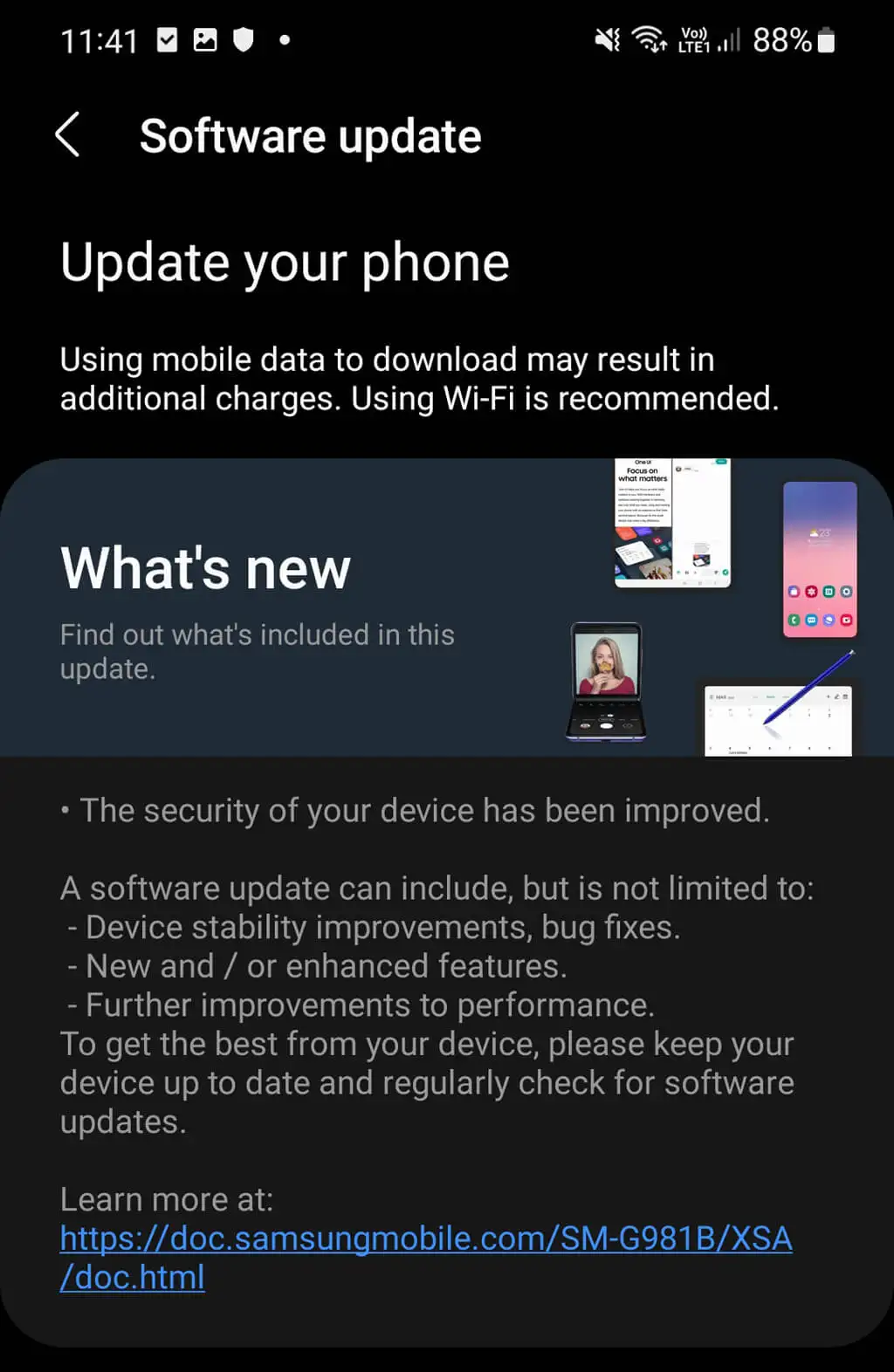
7.检查您的移动套餐
前往您的服务提供商的网站并检查您的帐户。 确保没有任何覆盖警告或通知让您知道您的帐户发生了问题。
当您在那里时,请仔细检查您是否仍有移动套餐。 如果您按月付款,您可能已经在不知不觉中结束了当前计划。 在这种情况下,您可以通过支付新的月度套餐来解决移动数据问题。
最后,请确保您尚未达到移动数据限制。 如果您最近上网比较活跃,则可能不小心限制了您的数据计划。 如果是这样,您将需要购买本月的数据附加服务。
8. 5G和4G切换
如果您拥有最新的 Samsung Galaxy 手机并且已连接到 5G 网络,请检查手动切换到 4G 是否有助于解决您的互联网问题。 切换到 4G LTE 网络等较旧的互联网连接会有所帮助,因为全球大多数地方的 5G 覆盖范围仍然小得多。
为此:
- 打开“设置”应用程序。
- 点击“连接” 。
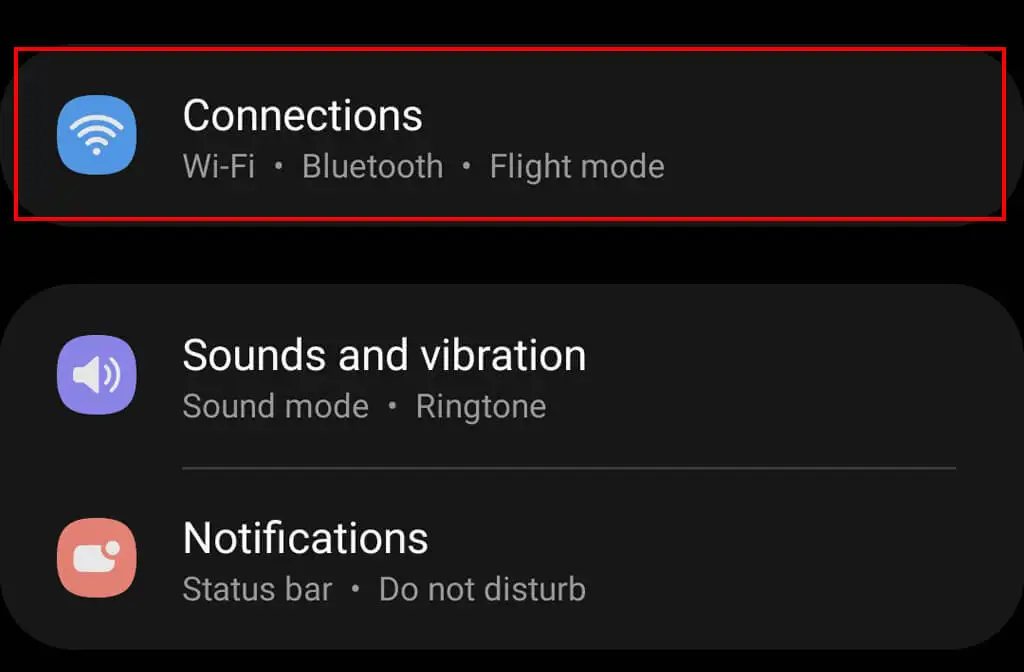
- 点击移动网络>网络模式。
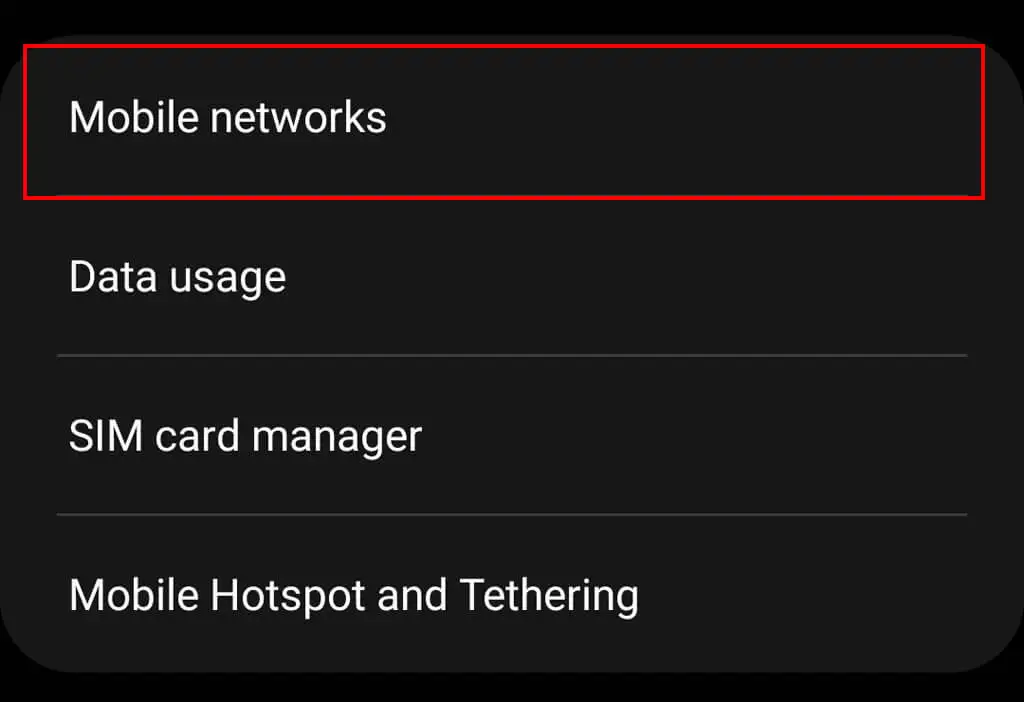
- 点击标题中不包含 5G 的任何选项。 这将为您在四处走动时提供更多选择。
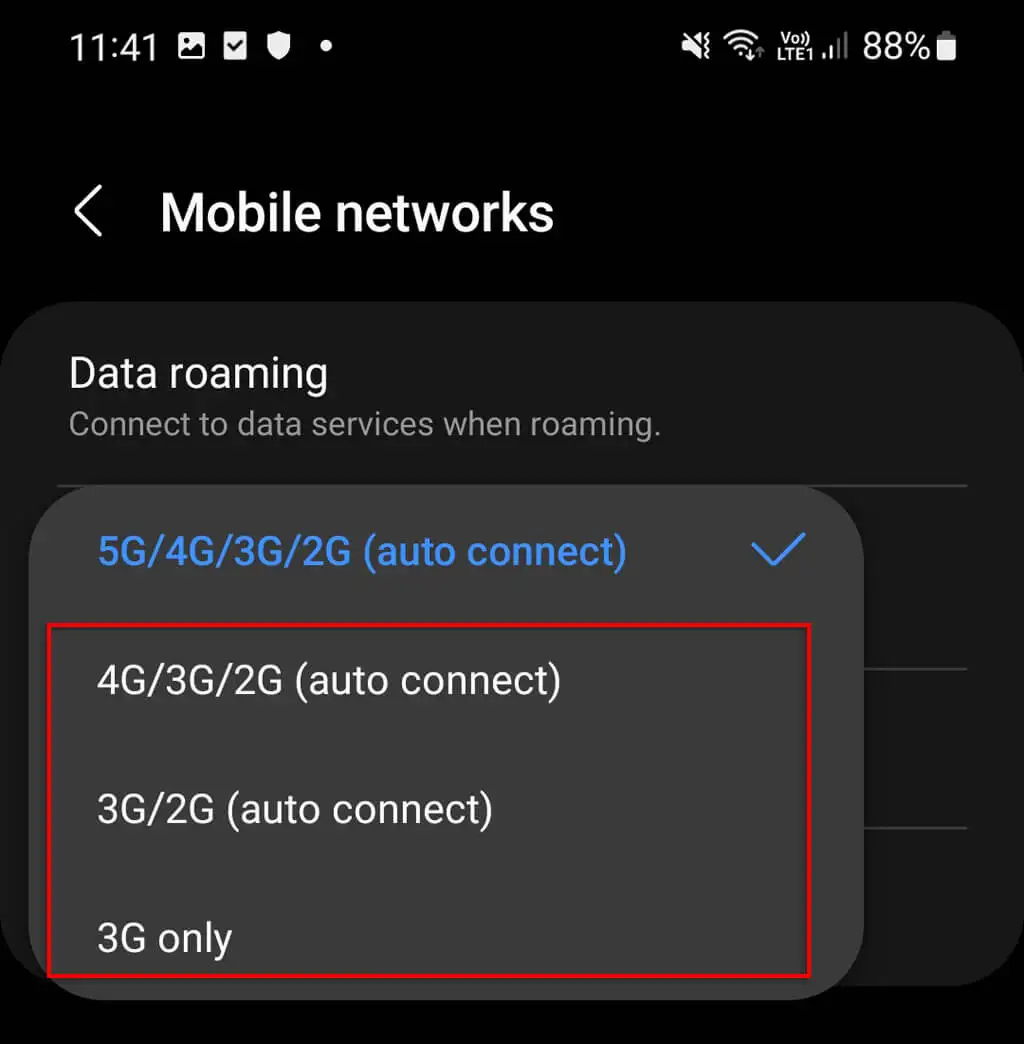
9. 重新插入您的 SIM 卡(或尝试一张新卡)
您的网络问题可能归咎于您的 SIM 卡。 使用安全别针(或三星手机附带的金属别针)弹出 SIM 卡。 检查是否有任何损坏或灰尘,然后小心地重新插入。 确保其上升方向正确且牢固就位。

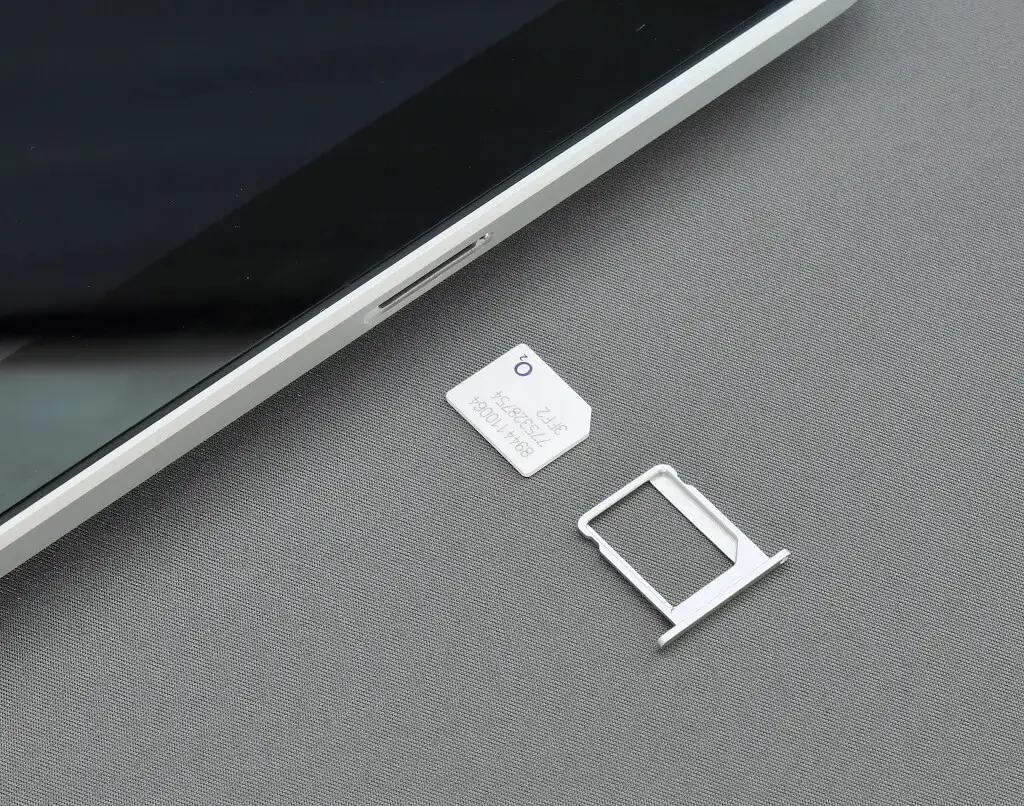
如果您的互联网仍然无法正常工作,您可以尝试插入其他 SIM 卡。 尝试使用朋友的卡,或购买便宜的卡进行测试。 如果您可以使用另一张 SIM 卡连接到移动网络,则说明您的 SIM 卡有问题。 如果没有,您的手机可能有问题。
10.重置三星的网络设置
重置手机的网络设置将删除所有与互联网相关的信息,包括 Wi-Fi 密码、网络登录信息、VPN 设置和蓝牙连接。 但是,它也可能有助于解决您的互联网问题。
要重置您的网络设置:
- 点击设置。
- 选择常规管理。
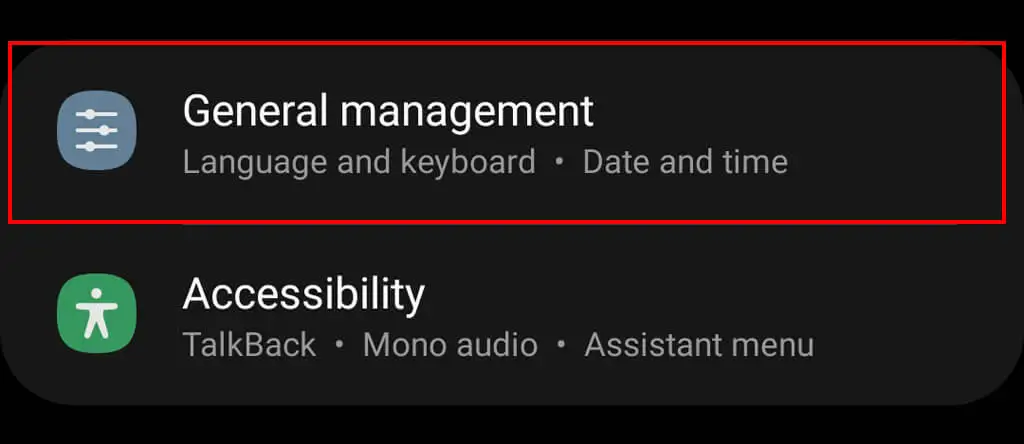
- 选择重置。

- 点击重置网络设置>重置设置,然后确认您的选择。
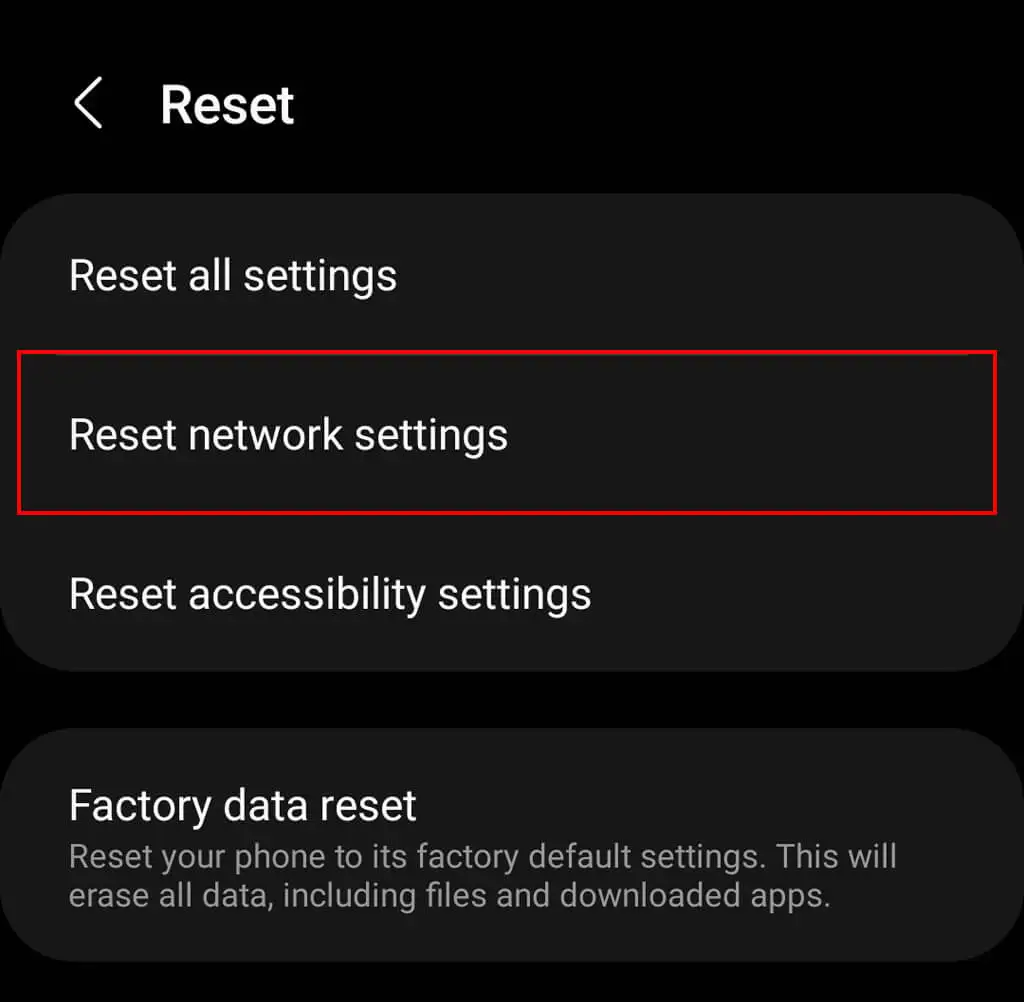
注意:重置网络设置后,您可能需要重新配置其中多项设置,包括 Wi-Fi 名称和密码、蓝牙设置等。
11. 更改您的接入点名称 (APN)
如果您最近将手机运营商更换为其他公司,则可能需要配置 APN。 请记住,更改 APN 设置可能会导致更多网络连接问题,因此在更改之前记下当前设置 - 这样,如果出现问题,您可以恢复它们。
要更改 Samsung 上的 APN 设置:
- 打开“设置” > “移动网络” 。
- 选择接入点名称。
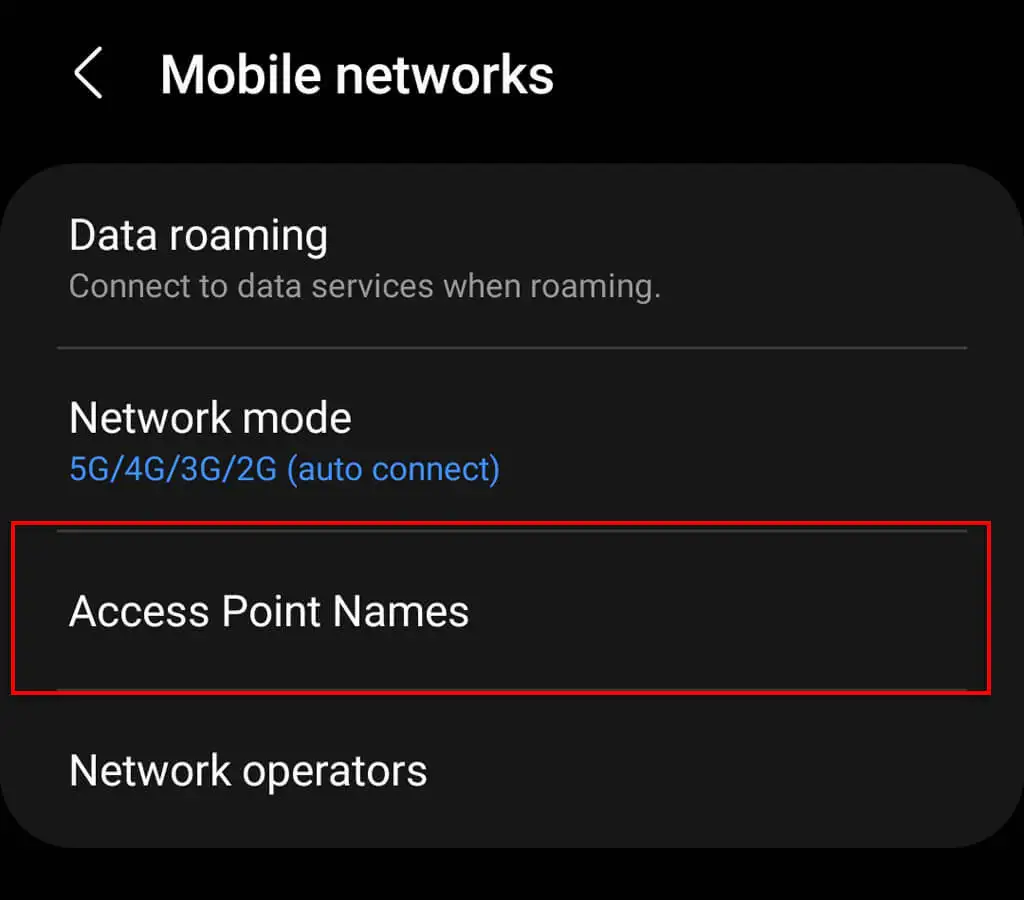
- 点按“添加” ,然后添加运营商提供的所有信息。 如果您不确定要添加什么,请致电网络提供商的客户支持热线,他们将引导您向这些字段添加哪些信息。
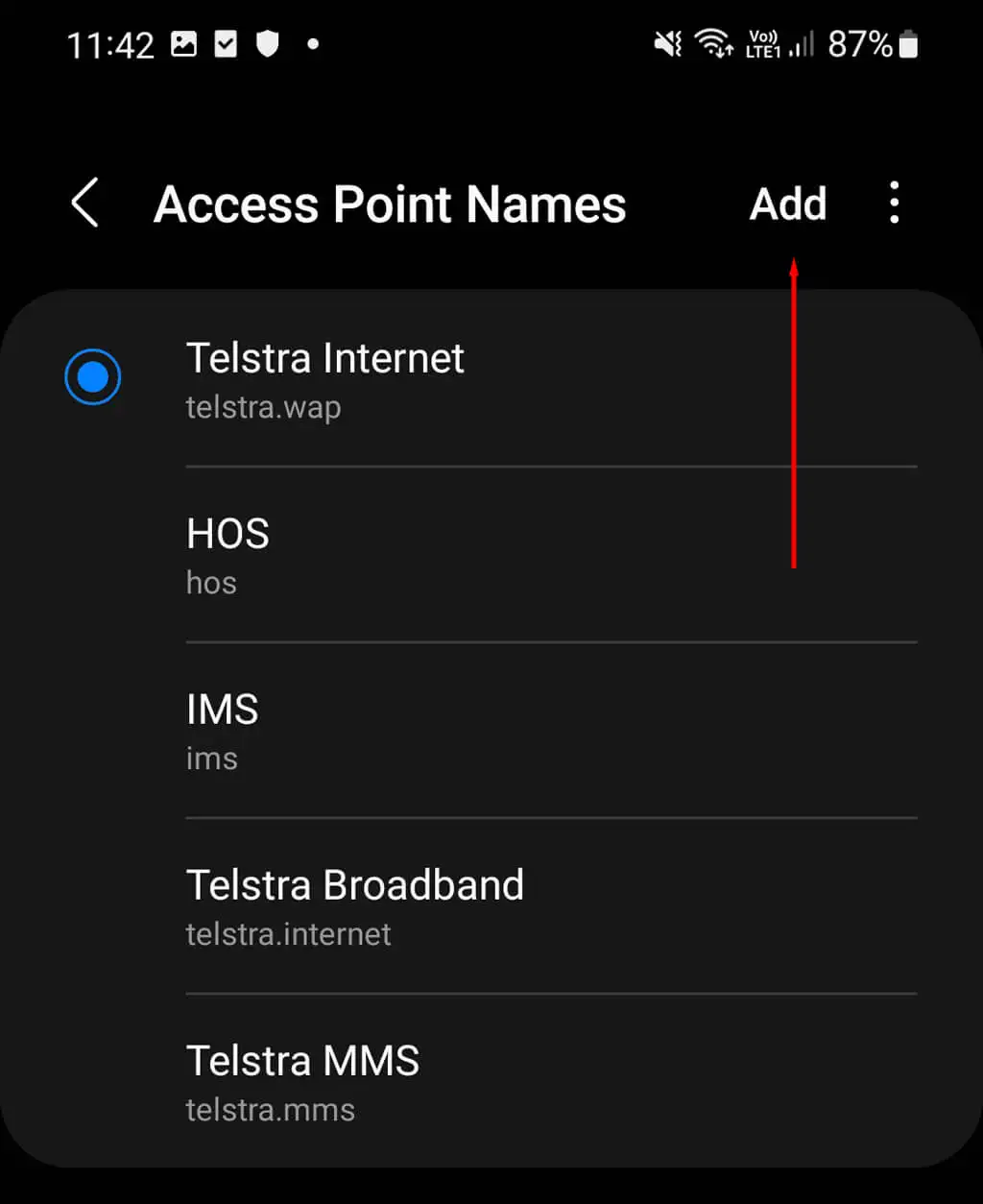
- 保存新的 APN,然后返回接入点名称 菜单并从列表中选择您的新 APN。
注意:如果您最近才尝试连接到新网络,则可能需要解锁手机才能正常使用。 每个网络运营商都有自己的有关解锁手机的政策,因此您必须直接联系他们以了解您的手机是否符合条件。
12. 将您的三星设备恢复出厂设置
如果其他方法都不起作用,最后的办法就是将设备恢复出厂设置。 这将删除手机硬盘上存储的所有数据,并将所有设置恢复为默认设置。 它将就像一部全新的手机。 不幸的是,这意味着您需要备份数据,然后将其添加回手机并在恢复出厂设置后重新安装应用程序。
要将手机恢复出厂设置:
- 打开设置。
- 选择常规管理。
- 选择重置。
- 选择恢复出厂设置。
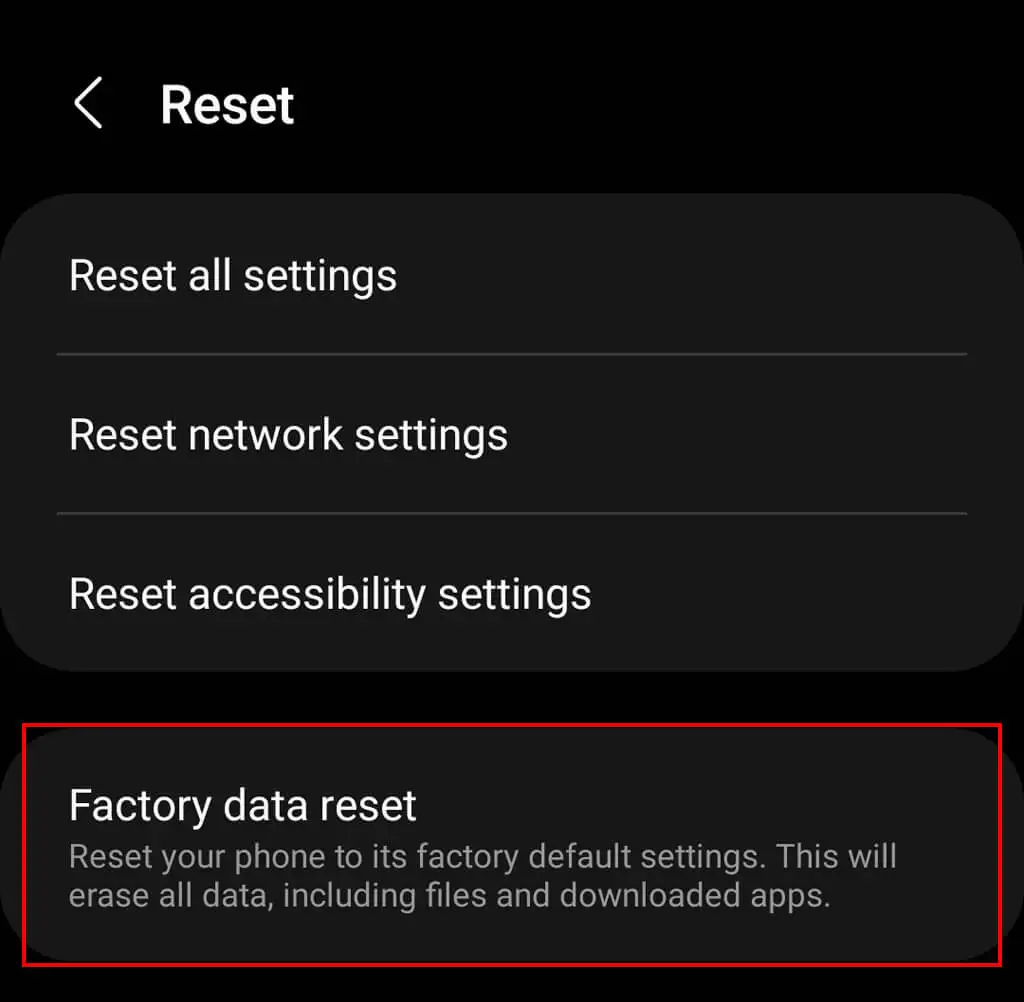
- 向下滚动并选择重置,然后选择全部删除。
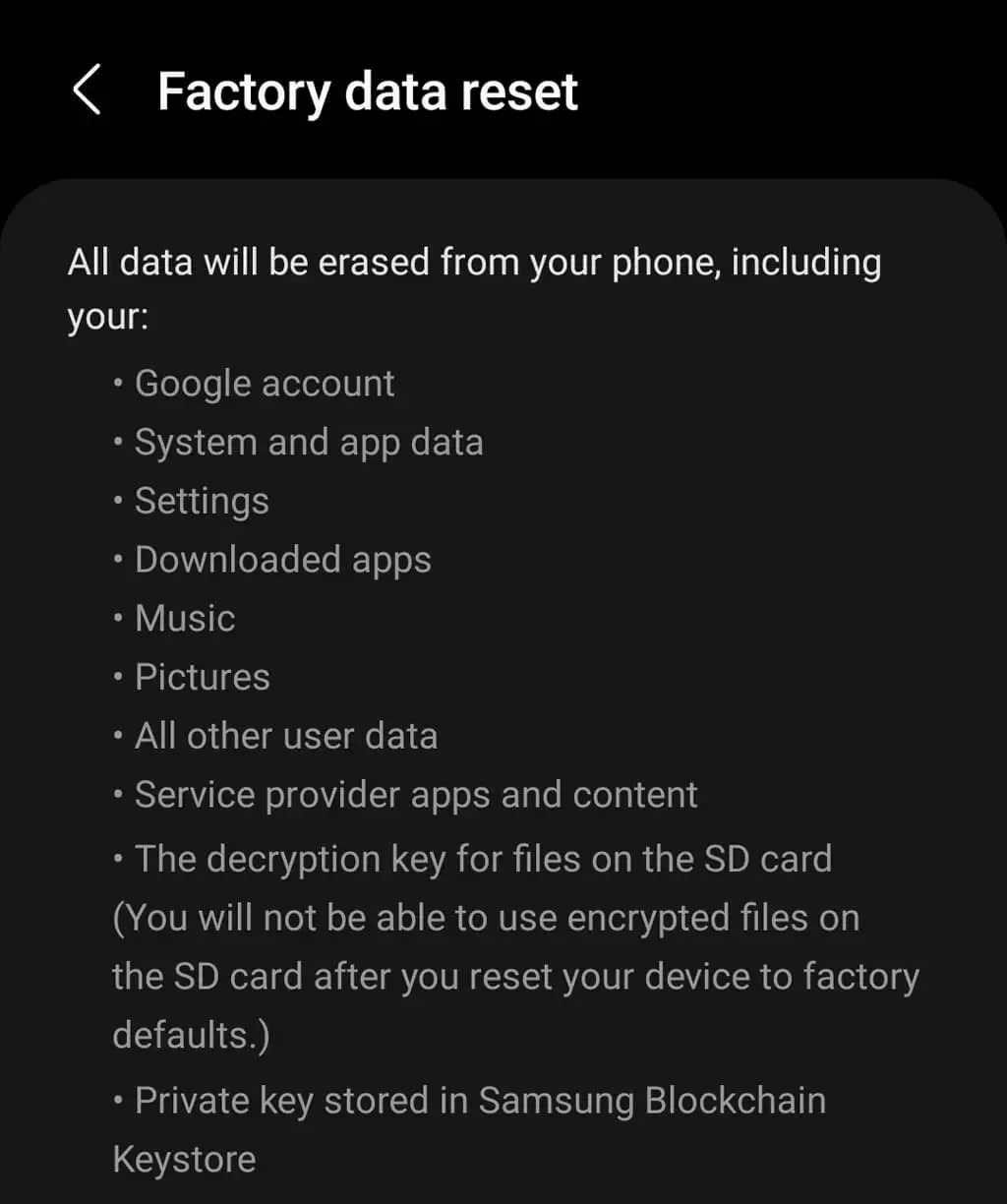
- 等待该过程完成。 完成后,再次设置手机并检查数据连接。
保持联系
没有什么比突然出现互联网问题而您无法找出原因更糟糕的了。 如果您仍然无法连接到互联网,最好的办法是致电您的服务提供商,让他们帮助您完成更多故障排除步骤。 并且不要忘记,您同时可以使用 Wi-Fi 连接或热点来访问互联网!
